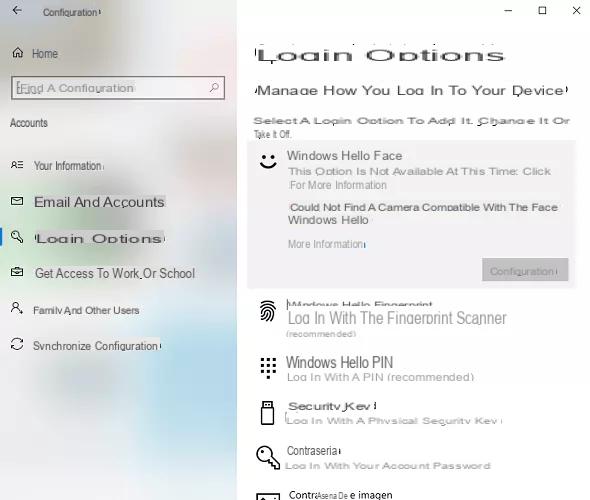
Windows 10 offre à l'utilisateur un large éventail d'avantages fonctions, qui vous permettent d'utiliser au mieux votre ordinateur comodo e assurer (selon vos besoins). Ces dernières années, le reconnaissance soin du visage a été développé de manière à pouvoir être inséré dans la plupart des appareils, tels que smartphone e comprimé. C'est un système très sécuritaire fiable, car votre visage deviendra votre mot de passe. Aussi Windows a introduit cette fonctionnalité, qui s'ajoute aux autres Mode accès. Le système d'exploitation domestique Microsoft, en fait, il a plusieurs options d'accès :
- Mot de passe: Vous pouvez vous connecter à Windows 10 en utilisant le mot de passe du compte Microsoft lié au PC
- NIP Windows Hello: code d'accès informatique
- Clef de sécurité: Windows 10 est accessible à l'aide d'une clé de sécurité physique
- Mot de passe graphique: l'accès se fera à l'aide de votre photo préférée
- Empreinte digitale Windows Hello: Sur les ordinateurs qui prennent en charge cette fonctionnalité, vous pouvez vous connecter en utilisant simplement votre doigt
- Visage Windows Hello: À l'aide d'un appareil photo, vous utiliserez votre visage comme clé d'accès pour Windows 10
Dans cet article, nous allons parler de la reconnaissance faciale utilisée par Windows 10, vous donnant toutes les dettagli possible sur la façon de déverrouiller votre PC avec le vôtre face grâce à Windows Hello.
Informations préliminaires
Nous recommandons toujours de faire une installation à travers un Licence 100% authentique et originale, c'est pour éviter la perte de données ou les attaques de pirates. Nous sommes conscients que l'achat d'une licence sur la boutique Microsoft a un coût élevé. Pour cela nous avons sélectionné pour vous Mr Key Shop, un site fiable avec assistance gratuite spécialisée en dans votre langue, paiements sécurisés et expédition en quelques secondes par e-mail. Vous pouvez vérifier la fiabilité de ce site en lisant les nombreuses critiques positives vérifiées. Des licences Windows 10 sont disponibles sur cette boutique à des tarifs très avantageux. De plus, si vous souhaitez effectuer une mise à niveau vers les dernières versions des systèmes d'exploitation Windows, vous pouvez également acheter la mise à niveau vers Windows 11. Nous vous rappelons que si vous disposez d'une version authentique de Windows 10, la mise à niveau vers le nouveau système d'exploitation Windows 11 sera sois libre. Également sur le magasin, vous pouvez acheter les différentes versions des systèmes d'exploitation Windows, les packages Office et le meilleur antivirus du marché.
Comment fonctionne Windows Hello
Windows Bonjour est un outil de reconnaissance faciale qui peut déverrouiller votre ordinateur en utilisant uniquement votre visage. Dans le récent modèles informatiques, vous en trouverez déjà un bon webcam intégré capable de prendre en charge les fonctionnalités offertes par Windows 10. Si vous avez un ordinateur un peu daté ou un PC de bureau, vous devrez alors procéder à laachat une webcam pour utiliser le système d'accès.
Comment configurer le visage Windows Hello
Après avoir acheté une webcam, vous pouvez procéder à la configuration dans Windows Hello.
- Ouvrez le réglages (Gagner + moi)
- Continuez votre Compte
- Dans le nouvel écran, à gauche, cliquez sur Possibilités d'accès
- Vous trouverez maintenant tous les Mode accès (décrit brièvement au début de l'article)
- sélectionner Windows Bonjour
- Cliquez sur Configurer
À ce stade, tout ce que vous avez à faire est de suivre les sorcier fourni par Windows, en cliquant sur Démarrer.
- Entrez le PIN (pour des raisons de sécurité)
- Suivant le Istruzioni, regardez l'appareil photo pour permettre à l'ordinateur d'en faire un balayage de ton visage
A la fin de l'assistant, vous pouvez commencer à utiliser le service Windows Hello pour débloquer ton ordinateur. Si vous n'êtes pas sûr que l'analyse a été effectuée correctement, cliquez sur Améliorer la reconnaissance de le faire une deuxième fois. Vous pouvez également définir le fermeture rapide de l'écran de verrouillage lorsque Windows Hello reconnaît votre visage :
- Retournez à la section de Possibilités d'accès
- Activer ou désactiver (selon vos besoins) l'option Fermez automatiquement l'écran de verrouillage si Windows reconnaît votre visage
Comment désactiver le visage Windows Hello
Si vous ne souhaitez plus utiliser le service de reconnaissance faciale Windows 10, vous devrez procéder à son désactivation.
- Ouvrez le réglages (Gagner + moi)
- Continuez votre Compte
- Cliquez sur Possibilités d'accès
- Sélectionnez le visage de Windows Bonjour
- Cliquez sur supprimer
De cette façon, la connexion ne se fera plus par la reconnaissance de votre visage.
La reconnaissance faciale Windows Hello est un très bon service, et elle vous garantit l'accès rapide, rapide e assurer. Si vous en avez l'occasion, nous vous conseillons de l'activer.
Des doutes ou des problèmes ? Nous vous aidons
N'oubliez pas de vous abonner à notre chaîne Youtube pour les vidéos et autres critiques. Si vous souhaitez rester à jour, abonnez-vous à notre chaîne Telegram et suivez-nous sur Instagram. Si vous souhaitez recevoir de l'aide pour toute question ou problème, rejoignez notre communauté Facebook ou contactez-nous sur Instagram. N'oubliez pas que nous avons également créé un moteur de recherche rempli de coupons exclusifs et des meilleures promotions du web !


























